Ultimo aggiornamento: 27 giugno 2024
Se si verificano problemi durante l'accesso a OneDrive Online, è possibile visualizzare lo stato dei servizi Microsoft Office Online nel portale Integrità dei servizi.
Importante: L'app di sincronizzazione OneDrive non è più supportata in Windows 7, 8 e 8.1. Altre informazioni.
PROBLEMA
I video registrati in modalità slo-mo e caricati tramite backup automatico del rullino o manualmente nell'app non vengono riprodotti in modalità slo-mo durante la registrazione. Al contrario, caricano a velocità normale.
SOLUZIONE ALTERNATIVA
OneDrive non supporta il caricamento di un video come slo-mo, ma stiamo indagando. Una soluzione consiste nel condividere il video dalla raccolta di iOS a OneDrive:
-
Aprire il video e toccare

-
Scegliere quindi OneDrive come opzione di condivisione.
PROBLEMA
Alcuni utenti non riescono a trovare i file che sanno essere presenti nel proprio OneDrive.
SOLUZIONE ALTERNATIVA
Usare Esplora file o Finder per cercare il file corretto in OneDrive. L'apertura e il salvataggio di nuovo il file possono migliorarne l'individuabilità nei dispositivi mobili o in OneDrive.com.
Gli utenti di iOS 16 potrebbero non essere in grado di usare il movimento di panoramica con due dita per selezionare più file in OneDrive. Siamo a conoscenza del problema e stiamo lavorando a una soluzione.
Soluzione alternativa
Seleziona prima una foto, quindi usa due dita per scorrere per selezionare più file o foto.
PROBLEMA
Dopo l'aggiornamento a macOS Monterey o versione successiva, alcuni clienti potrebbero non essere in grado di salvare gli screenshot. Ciò è dovuto ai cambiamenti strutturali nel sistema operativo.
AZIONE CONSIGLIATA
Modificare la posizione predefinita degli screenshot salvati dal menu Opzioni nell'app Screenshot. È anche possibile trascinare l'anteprima in una cartella o un documento. Altre informazioni.
PROBLEMA
Alcuni clienti con macOS 12.2 o versioni successive potrebbero visualizzare il messaggio di errore "Microsoft OneDrive usa un'estensione di sistema legacy non disponibile nelle versioni più recenti di MacOS. Contatta lo sviluppatore per assistenza".
AZIONE CONSIGLIATA
Aggiorna OneDrive alla versione più recente.
In macOS 12.1 "Monterey" e versioni successive macOS eOneDrive eseguire una nuova esperienza File su richiesta.
Le icone di sincronizzazione di macOS hanno ora lo stesso aspetto, indipendentemente dal servizio cloud utilizzato, e il comportamento di macOS potrebbe essere una novità per l’utente.
PROBLEMA
Questo errore viene visualizzato se sono installate due versioni di OneDrive.
SOLUZIONE ALTERNATIVA
Microsoft non supporta l'esecuzione di versioni autonome e app store OneDrive affiancate.
Se si vuole passare da un'installazione all'altra, è prima necessario rimuovere l'installazione precedente eseguendo lo script Reimposta all'interno del bundle dell'app:
-
Fare clic con il pulsante destro del mouse o premere CTRL e fare clic sull'app OneDrive
-
Selezionare Mostra contenuti pacchetto, quindi Contents/resources/reset*.command
-
Installare la versione più recente di OneDrive per macOS dalla fonte preferita.
Su macOS 12.1 e versioni successive OneDrive esegue una nuova esperienza di file su richiesta che può influenzare la posizione del percorso del file e il salvataggio automatico per alcuni utenti.
Ultimo aggiornamento: 24 novembre 2021
PROBLEMA
Alcuni clienti non riescono ad accedere correttamente quando fanno clic su un collegamento a un file o una cartella condivisa.
SOLUZIONE ALTERNATIVA
Accedi a onedrive.comprima di fare clic sul collegamento di condivisione.
Ultimo aggiornamento: 22 novembre 2021
PROBLEMA
Alcuni clienti potrebbero non essere in grado di visualizzare in anteprima i file msg di posta elettronica salvati con gli errori seguenti:
-
Non è stato possibile aprire il file
-
Nessun file da visualizzare in anteprima
-
Hmm... sembra che questo file non abbia un'anteprima che possiamo mostrare.
STATO
Stiamo lavorando al problema, ci scusiamo per eventuali inconvenienti causati.
Ultimo aggiornamento: 22 novembre 2021
PROBLEMA
Alcuni clienti potrebbero vedere l'errore "Gli elementi non sono stati aggiunti" quando provano ad aggiungere elementi a un album condiviso con l'utente.
STATO
Non è possibile aggiungere immagini agli album di un altro utente, solo alle cartelle condivise. Stiamo lavorando per rimuovere il pulsante Aggiungi elementi che non dovrebbe essere presente.
PROBLEMA
Dopo l'aggiornamento a macOS Monterey, OneDrive sembrerà bloccarsi o arrestarsi in modo anomalo quando si accede a un server di SharePoint locale.
SharePoint online non è interessato.
SOLUZIONE ALTERNATIVA
Stiamo lavorando al problema, ma fino ad allora:
-
Se non è stato ancora aggiornato a macOS Monterey, è consigliabile posticipare l'aggiornamento fino a quando il problema non viene risolto.
-
Se si è già eseguito l'aggiornamento a macOS Monterey, è comunque possibile accedere a SharePoint e OneDrive contenuto dal Web.
Ultimo aggiornamento: 19 novembre 2020
PROBLEMA
Dopo l'aggiornamento a macOS Big Sur, alcuni utenti di Mac potrebbero vedere OneDrive bloccato su "Elaborazione delle modifiche" per molto tempo.
AZIONE CONSIGLIATA
Il problema è causato da una modifica del volumeID che si verifica durante l’aggiornamento del sistema operativo.
Non è necessario alcun intervento. Attendere il completamento delle modifiche.
PROBLEMA
Alcuni clienti potrebbero riscontrare che la cartella del Vault personale mostra il testo nella lingua sbagliata.
Ciò è dovuto a una differenza tra le impostazioni della lingua OneDrive e le impostazioni della lingua del PC.
AZIONE CONSIGLIATA
È stata avviata la distribuzione di una correzione, ma sono disponibili due soluzioni alternative:
-
Cambiare le impostazioni della lingua del profilo dell'account Microsoft in modo che corrispondano alle impostazioni della lingua del PC (Start > Impostazioni > Lingua di visualizzazione).
-
Disconnettersi e chiudere tutte le finestre del browser.
-
Rinominare la cartella del Vault personale:
-
Accedere a OneDrive.com
-
Sbloccare la cartella del Vault personale.
-
Scegliere Rinomina nella barra dei menu in alto. Le impostazioni della lingua verranno sincronizzate.
-
PROBLEMI
I clienti che usano un router con BT Web Protect attivato non possono accedere a OneDrive. Poiché BT Web Protect funziona a livello di rete, viene applicato a tutti i dispositivi che usano la connessione a banda larga BT domestica o Wi-fi BT quando si accede con l'ID di BT.
STATO: SOLUZIONE ALTERNATIVA
Disabilitare BT Web Protect per consentire l'accesso a OneDrive.
-
Passare alla pagina Impostazioni di sicurezza.
-
Disattivare BT Web Protect .
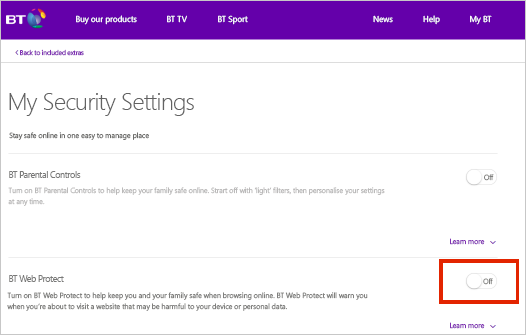
Nota: Se si usa un router diverso da BT, potrebbero esserci altre impostazioni che è necessario modificare affinché sia compatibile con BT Web Protect.
PROBLEMA
Alcuni clienti non riescono ad accedere a OneDrive quando usano PC, Mac, dispositivi mobili o Web browser.
SOLUZIONI
-
Controlla che il nome utente e la password siano corretti accedendo al dashboard dell'account Microsoft. Se non riesci ad accedere, ottieni assistenza qui.
-
Verificare di avere la versione più recente di OneDrive.Scaricare
-
Se ancora non riesci ad accedere a OneDrive, il problema potrebbe riguardare il firewall, la configurazione VPN o il provider internet. Per altre informazioni, vedere PORTE e URL obbligatori per OneDrive.
Servono altre informazioni?
Suggerimento: Ottieni competenze tecniche con Business Assist. Contatta i nostri consulenti per le piccole imprese per aiutarti a fare in modo che i prodotti Microsoft 365 funzionino per te e tutti i membri della tua azienda. Altre informazioni.
|
|
Contatta il sopporto tecnico Per assistenza con l'account Microsoft e gli abbonamenti, visitare la Guida agli account e alla fatturazione. Per il supporto tecnico, vai a Contatta il supporto tecnico Microsoft, immetti il tuo problema e seleziona Richiesta supporto. Se hai ancora bisogno di assistenza, seleziona Contatta il supporto tecnico per essere indirizzato all'opzione di supporto migliore. |
|
|
|
Amministratori Gli amministratori dovrebbero vedere la Guida per amministratori di OneDrive, la Community tecnica di OneDrive oppure contattare il Supporto per Microsoft 365 for business. |












